Tin mới nhất
![[Khuyến Mại] Đại hội khuyến mại linh kiện máy tính ASUS](https://phucanhcdn.com/media/news/1000002670_dai_hoi_khuyen_mai_linh_kien_may_tinh_asus.jpg)
![[Khuyến Mại] Khai Phóng Sức Mạnh - Vững Trụ Đế Vương](https://phucanhcdn.com/media/news/120_1000002668_khai_phong_suc_manh_vung_tru_de_vuong.jpg)
![[Khuyến Mại] Mua PC Càng Nhiều - Nhận Quà Càng To](https://phucanhcdn.com/media/news/120_1000002666_mua_pc_cang_nhieu_nhan_qua_cang_to.jpg)

Bài viết nhiều người xem
Việc sao chép các công thức trong Excel giúp bạn tiết kiệm thời gian tính toán các phép tính. Bài viết sau đây Phúc Anh sẽ hướng dẫn bạn cách copy công thức trong Excel không bị lỗi định dạng cực đơn giản và dễ dàng.
Để sao chép công thức trong Excel, bạn có thể tuân theo các bước sau:
- Chọn ô chứa công thức hoặc dữ liệu được tạo bằng công thức.
- Nhấn giữ chuột trái ở góc dưới cùng bên phải của ô đó.
- Kéo chuột xuống để áp dụng công thức cho các ô bên dưới.
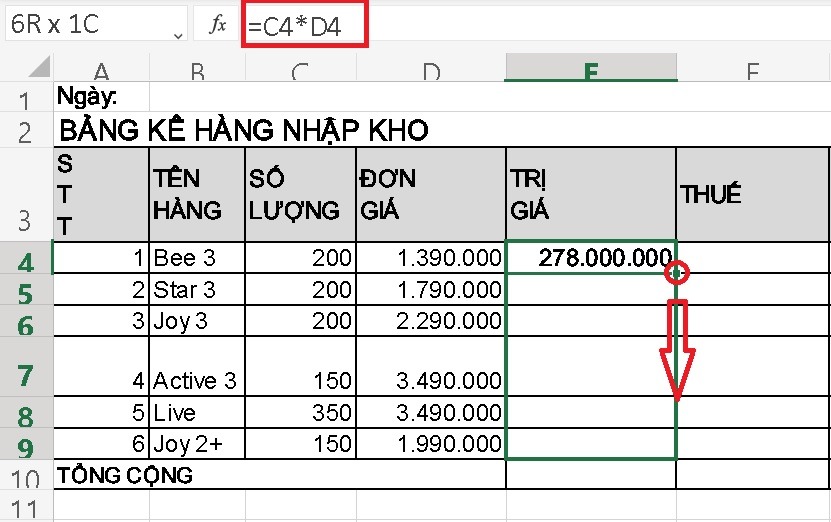
Lưu ý: Nếu bạn muốn sao chép công thức trên hàng ngang, trước tiên bạn phải chuyển hàng đó thành cột để sử dụng được phương pháp này.
Để sao chép công thức trong Excel bằng phím tắt, bạn có thể tuân theo các bước sau:
- Chọn ô có chứa công thức cần sao chép.
- Nhấn tổ hợp phím Ctrl + C để sao chép công thức.
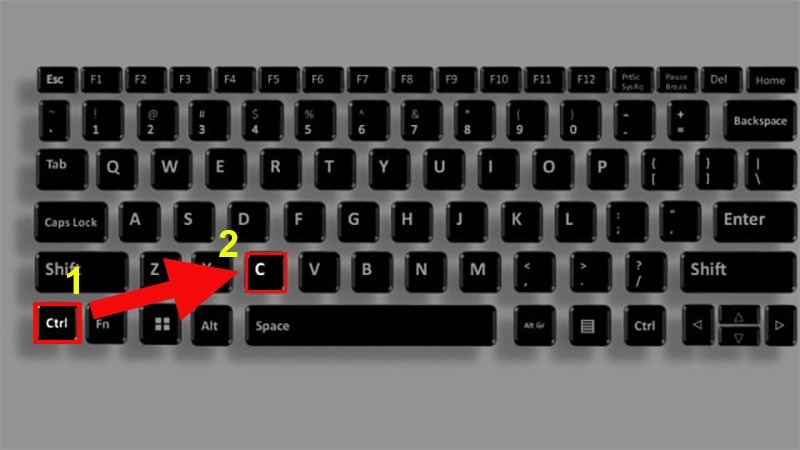
- Di chuyển đến ô muốn dán công thức đã sao chép.
- Nhấn tổ hợp phím Ctrl + V để dán công thức.
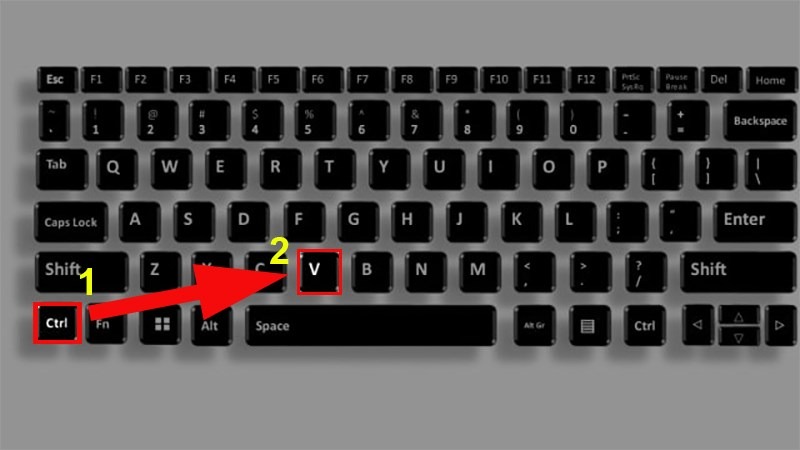
Lưu ý: Để sử dụng phương pháp này, dữ liệu của bạn phải có giá trị tuyệt đối để có thể di chuyển đến các ô khác. Nếu không, Excel sẽ báo lỗi.
Dưới đây là các phím tắt nhanh để sao chép công thức trong Excel:
Sao chép công thức đến ô phía bên dưới:
- Nhấn vào ô chứa công thức cần sao chép.
- Nhấn tổ hợp phím Ctrl + D để sao chép công thức đến ô bên dưới trong Excel.
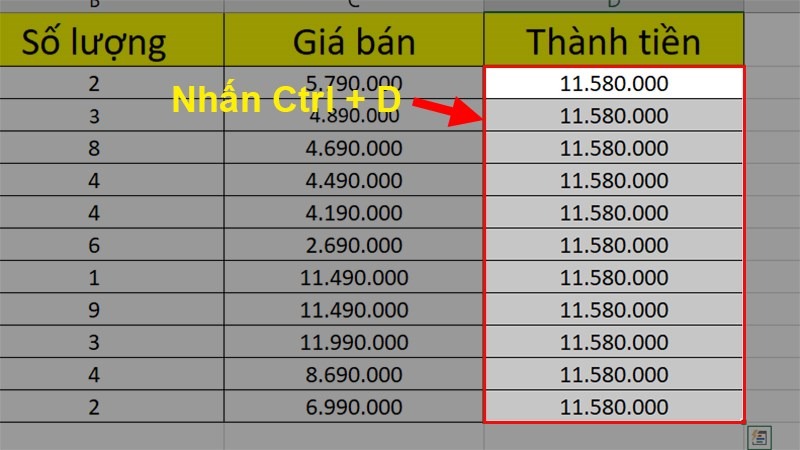
Sao chép công thức đến ô bên phải:
- Nhấn vào ô chứa công thức cần sao chép.
- Nhấn tổ hợp phím Ctrl + R để sao chép công thức đến ô bên phải trong Excel.
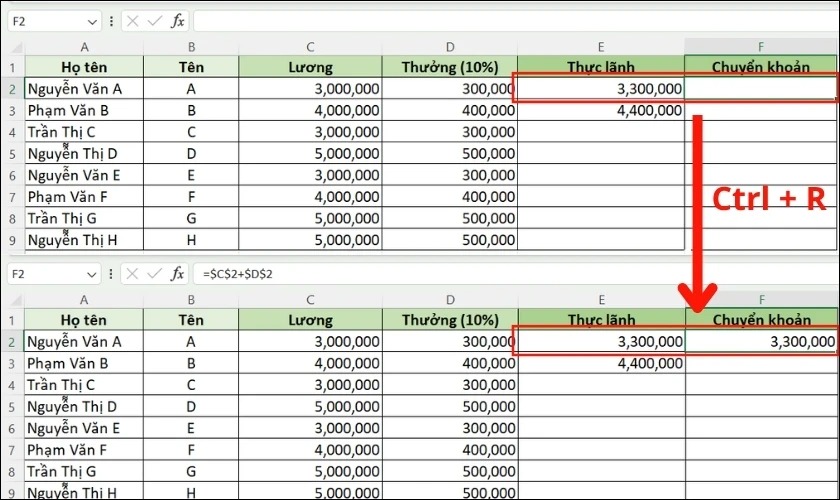
Sao chép công thức đến ô phía dưới và giữ nguyên định dạng:
- Nhấn vào ô chứa công thức cần sao chép.
- Nhấn tổ hợp phím Ctrl + ' để sao chép công thức đến ô bên dưới và giữ nguyên định dạng trong Excel.
Lưu ý:
Để sao chép công thức, bạn cần nhấn tổ hợp phím Ctrl + '.
Không nhấn tổ hợp phím Ctrl + ` vì đây là tổ hợp phím để hiển thị tất cả công thức có trong sheet Excel của bạn.
Trên đây Phúc Anh đã hướng dẫn cho bạn cách copy công thức trong Excel mà vẫn giữ nguyên định dạng vô cùng đơn giản. Chúc bạn thực hiện thành công nhé!
Bài viết khác

![[Tin Tức] Công cụ tìm kiếm Bing đã thực sự bùng nổ vào năm ngoái nhưng vẫn còn kém xa Google](https://phucanhcdn.com/media/news/1000002655_tin_tuc_bing_bung_no_1.jpg)

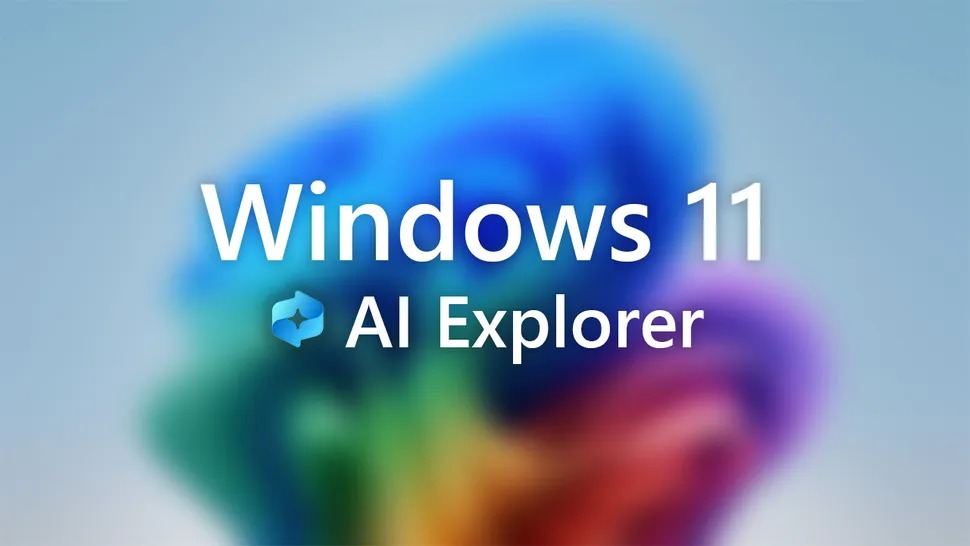
|
Phòng bán hàng trực tuyến
Địa chỉ: Tầng 4, 89 Lê Duẩn, Hoàn Kiếm, Hà Nội. Điện thoại: 1900 2164 (ext 1) Hoặc 0974 55 88 11 Email: banhangonline@phucanh.com.vn [Bản đồ đường đi] |
Showroom Phúc anh 15 xã đàn
Địa chỉ: 15 Xã Đàn, Đống Đa, Hà Nội. Điện thoại: (024) 3968 9966 (ext 1) Email: phucanh.xadan@phucanh.com.vn Giờ mở cửa từ 08h00 đến 21h00 [Bản đồ đường đi] |
showroom PHÚC ANH 152 TRẦN DUY HƯNG
Địa chỉ: 152-154 Trần Duy Hưng, Cầu Giấy, Hà Nội. Điện thoại: (024) 3968 9966 (ext 2) Email: phucanh.tranduyhung@phucanh.com.vn Giờ mở cửa từ 08h00 đến 21h00 [Bản đồ đường đi] |
PHÒNG KINH DOANH PHÂN PHỐI
Địa chỉ: Tầng 5, 134 Thái Hà, Đống Đa, Hà Nội. Điện thoại: 097 322 7711 Email: kdpp@phucanh.com.vn [Bản đồ đường đi] |
|
PHÒNG DỰ ÁN VÀ KHÁCH HÀNG DOANH NGHIỆP
Địa chỉ: Tầng 5,134 Thái Hà, Đống Đa, Hà Nội. Điện thoại: 1900 2164 (ext 2) Hoặc 038 658 6699 Email: kdda@phucanh.com.vn [Bản đồ đường đi] |
SHOWROOM Phúc Anh 89 Lê Duẩn
Địa chỉ: 89 Lê Duẩn, Cửa Nam, Hoàn Kiếm, Hà Nội. Điện thoại: (024) 3968 9966 (ext 6) Email: phucanh.leduan@phucanh.com.vn Giờ mở cửa từ 08h00 đến 21h00 [Bản đồ đường đi] |
showroom PHÚC ANH 134 THÁI HÀ
Địa chỉ: 134 Thái Hà, Đống Đa, Hà Nội. Điện thoại: (024) 3968 9966 (ext 3) Email: phucanh.thaiha@phucanh.com.vn Giờ mở cửa từ 08h đến 21h00 [Bản đồ đường đi] |
Showroom Phúc anh 141 phạm văn đồng
Địa chỉ: 141-143 Phạm Văn Đồng, Cầu Giấy, Hà Nội. Điện thoại: (024) 3968 9966 (ext 5) Email: phucanh.phamvandong@phucanh.com.vn Giờ mở cửa từ 08h00 đến 21h00 [Bản đồ đường đi] |
Phúc Anh 15 Xã Đàn, Đống Đa, Hà Nội
Điện thoại: (024) 3968 9966 (ext 1)
Phúc Anh 152 - 154 Trần Duy Hưng, Cầu Giấy, Hà Nội
Điện thoại: (024) 3968 9966 (ext 2)
Phúc Anh 134 Thái Hà, Đống Đa, Hà Nội
Điện thoại: (024) 3968 9966 (ext 3)
Phúc Anh 141 - 143 Phạm Văn Đồng, Cầu Giấy, Hà Nội
Điện thoại: (024) 3968 9966 (ext 5)
Phúc Anh 87 - 89 Lê Duẩn, Hoàn Kiếm, Hà Nội
Điện thoại: (024) 3968 9966 (ext 6)
Phòng bán hàng trực tuyến
Điện thoại: 1900 2164 (ext 1)
Phòng dự án và khách hàng doanh nghiệp
Điện thoại: 1900 2164 (ext 2)
Hãy Like fanpage Phúc Anh để trở thành Fan của Phúc Anh ngay trong hôm nay!
Phúc Anh 15 Xã Đàn, Đống Đa, Hà Nội
Điện thoại: (024) 35737383
Phúc Anh 152 - 154 Trần Duy Hưng, Cầu Giấy, Hà Nội
Điện thoại: (024) 37545599
Phúc Anh 169 Thái Hà, Đống Đa, Hà Nội
Điện thoại: (024) 38571919
Phúc Anh 150 Nguyễn Văn Cừ, Long Biên, Hà Nội
Điện thoại: (024) 39689966
Phúc Anh 141 - 143 Phạm Văn Đồng, Cầu Giấy, Hà Nội
Sản phẩm Gaming: (Nhánh 1)
PC Gaming (Nhánh phụ 1)
Laptop Gaming, Màn hình Gaming (Nhánh phụ 2)
Bàn phím, Chuột, Gear (Nhánh phụ 3)
Sản phẩm, giải pháp cho doanh nghiệp: (Nhánh 2)
Máy chủ, Máy Workstation lắp ráp, Thiết bị mạng, Hệ thống lưu trữ (Nhánh phụ 1)
Laptop cao cấp, Máy Workstation đồng bộ (Nhánh phụ 2)
Máy tính cho doanh nghiệp, Phần mềm bản quyền (Nhánh phụ 3)
Máy in, máy chiếu, máy văn phòng cho doanh nghiệp (Nhánh phụ 4)
Thiết bị bán hàng siêu thị (Nhánh phụ 5)
Sản phẩm, Giải pháp camera an ninh, nhà thông minh: (Nhánh 3)
Camera, máy chấm công, chuông cửa có hình, khóa thông minh, thiết bị nhà thông minh

